windows突然黑屏但是没有关机怎么办 window黑屏但里面在运行是怎么回事
更新时间:2024-01-14 21:57:12作者:jkai
不知道我们小伙伴有没有遇到过电脑突然黑屏的情况,这可能会影响我们的工作、学习和娱乐。尽管屏幕上没有任何显示,但您可能会发现电脑的风扇在转动,或者我们可以在屏幕的边缘看到一些微弱的指示灯,对此小伙伴就想要知道windows突然黑屏但是没有关机怎么办,接下来小编就带着大家一起来看看window黑屏但里面在运行是怎么回事,快来学习一下吧。
具体方法:
1、关机后屏幕依然黑屏(但不是完全的黑屏,泛着微光)主机灯光也在亮着,竟然不会完全关闭断电。
如图所示打开设置。
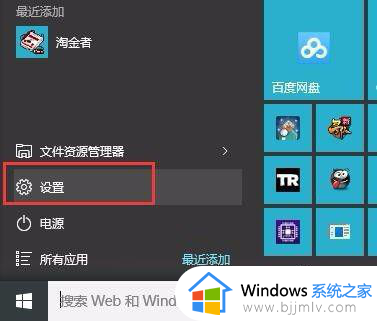
2、点击如图所示的“系统”。
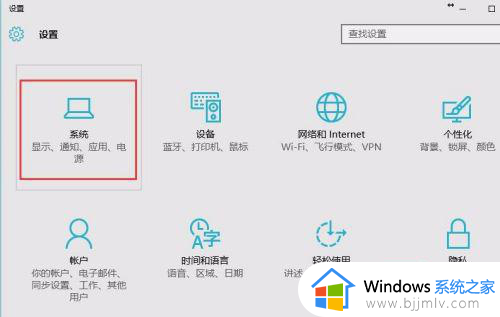
3、找到如图所示的“电源和睡眠”→其他电源设置。
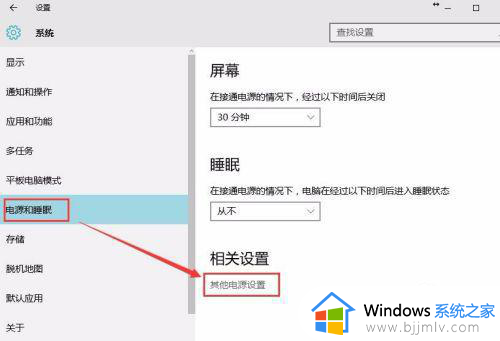
4、点击“选择电源按钮的功能”。
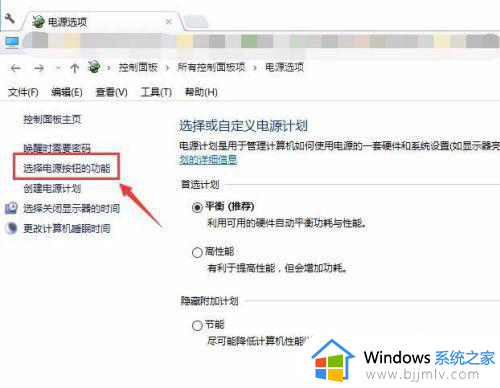
5、在新页面中点击“更改当前不可用的设置”。
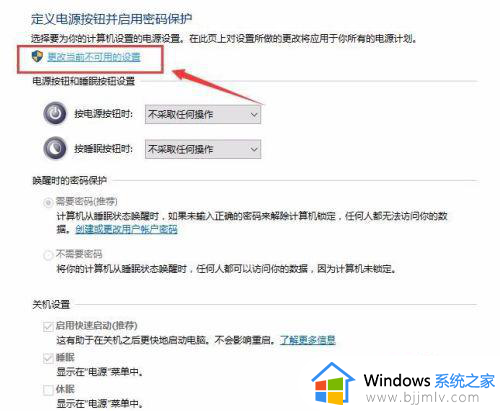
6、这样才能把“启用快速启动”前面的打钩取消掉。取消打钩后点击保存修改。
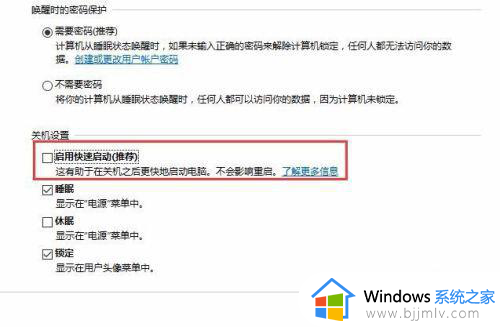
以上全部内容就是小编带给大家的window黑屏但里面在运行是怎么回事详细内容分享啦,不知道怎么解决的小伙伴,可以参考一下小编的内容进行操作。
windows突然黑屏但是没有关机怎么办 window黑屏但里面在运行是怎么回事相关教程
- 电脑黑屏但是运行正常怎么回事 电脑黑屏里面运行正常如何处理
- 显示器无信号黑屏,但电脑一直在运行怎么回事 显示器无信号黑屏但主机一直在运行如何处理
- 电脑玩游戏突然黑屏主机还在运行怎么办 电脑玩游戏会黑屏但仍然运转处理方法
- windows开机后黑屏怎么办 windows开机了但是一直黑屏怎么解决
- 电脑突然白屏但是有鼠标怎么办 电脑突然白屏但是鼠标能动修复方法
- 电脑主机运行但是显示器黑屏不显示无信号处理方法
- 电脑已经开机但是屏幕是黑的为什么 正常启动电脑但是屏幕一片黑如何解决
- 开机显示器黑屏无信号但电脑一直在运行如何解决 电脑开机显示屏显示无信号黑屏怎么办
- 联想笔记本开机黑屏但在运行怎么办 联想笔记本开机黑屏什么都不显示如何解决
- 如何让电脑屏幕黑屏不关机?怎样让电脑黑屏但不关机
- 惠普新电脑只有c盘没有d盘怎么办 惠普电脑只有一个C盘,如何分D盘
- 惠普电脑无法启动windows怎么办?惠普电脑无法启动系统如何 处理
- host在哪个文件夹里面 电脑hosts文件夹位置介绍
- word目录怎么生成 word目录自动生成步骤
- 惠普键盘win键怎么解锁 惠普键盘win键锁了按什么解锁
- 火绒驱动版本不匹配重启没用怎么办 火绒驱动版本不匹配重启依旧不匹配如何处理
电脑教程推荐
win10系统推荐